Installazione OEM
Introduzione
Un modo facile e pratico per distribuire software libero senza ulteriori complicazioni è vendere computer con Trisquel preinstallato.
Questo permette al distributore di preoccuparsi della selezione dell'hardware compatibile con il software libero e permette all'utente finale di occuparsi personalmente delle impostazioni quali username, password e lingua del sistema.
Questa guida si basa sulla procedura di installazione OEM della versione 7.0 di Trisquel.
Passi necessari per l'installazione OEM
1. Scaricare l'immagine ISO
2. Copiarla su un CD oppure su una periferica USB.
3. Far partire l'installazione dal dispositivo preparato al passo 2. Ci si presenterà davanti la seguente schermata 
4. Premere F4 e scegliere Modalità OEM e fare clic su installa Trisquel 
5. La schermata successiva chiede di inserire un nome univoco 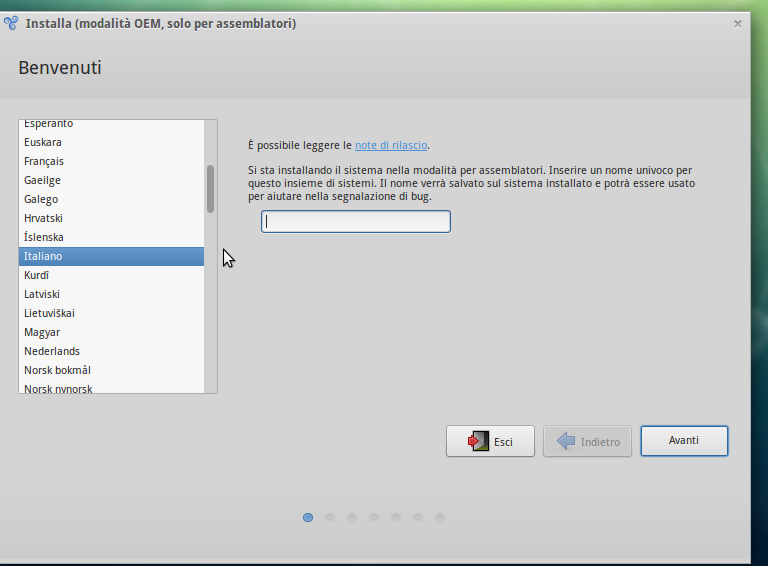
6. Nella verifica dei prerequisiti per l'installazione, scegliere se scaricare gli aggiornamenti: 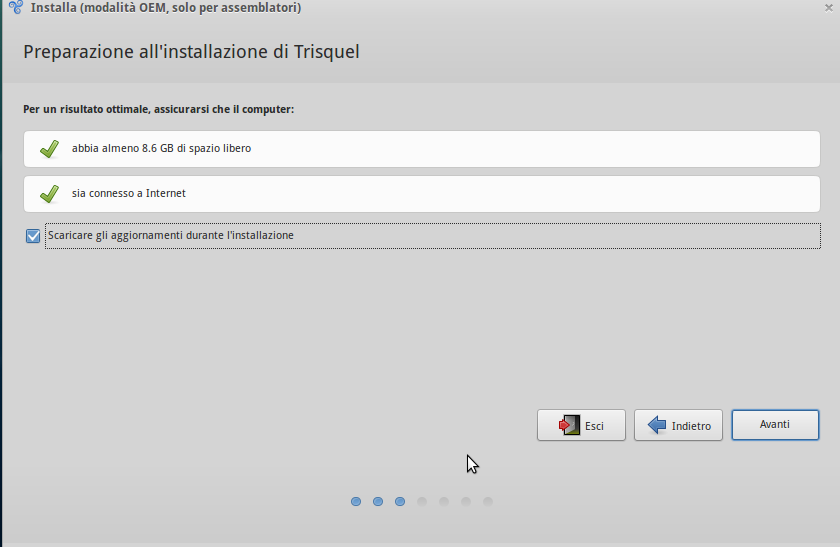
7. Inserire il tipo di installazione, facendo ben attenzione all'opzione che si sta scegliendo e poi scegliere installa 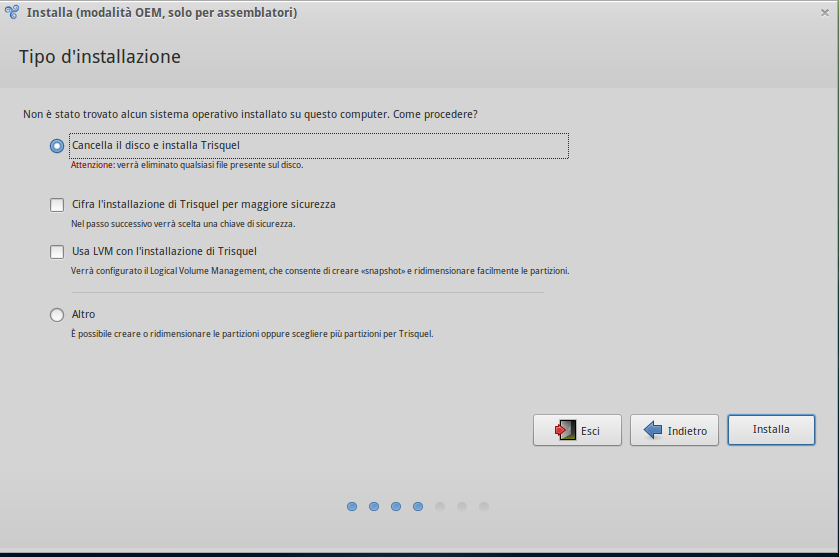
8. A questo punto fra le varie cose ci viene chiesta una password da dare all'Utente oem. Come si può notare dall'immagine, 'utente' è 'oem' e non si può cambiare, così come "il vostro nome". 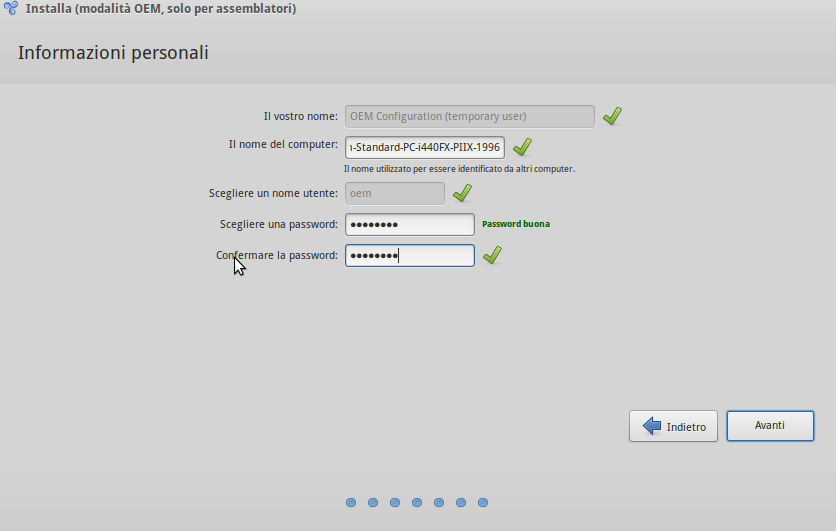
9. Selezionando il tasto avanti parte l'installazione vera e propria
10. Dopo l'installazione, riavviare ed eseguire il login con l'utente oem, connettersi ad Internet e installare tutti gli aggiornamenti di sistema disponibili.
11. Installare ogni applicazione che è richiesta o preferita per un agevole utilizzo del sistema.
12. Eseguire in un terminale:
sudo apt-get install oem-config-gtk13. Eseguire in un terminale:
sudo oem-config-prepareQuesto ultimo comando predisporrà il sistema per il setup del nuovo utente che una volta inserito cancellerà l'utente oem.
Passi necessari per il setup del nuovo utente
1. scegliere la lingua e il fuso orario 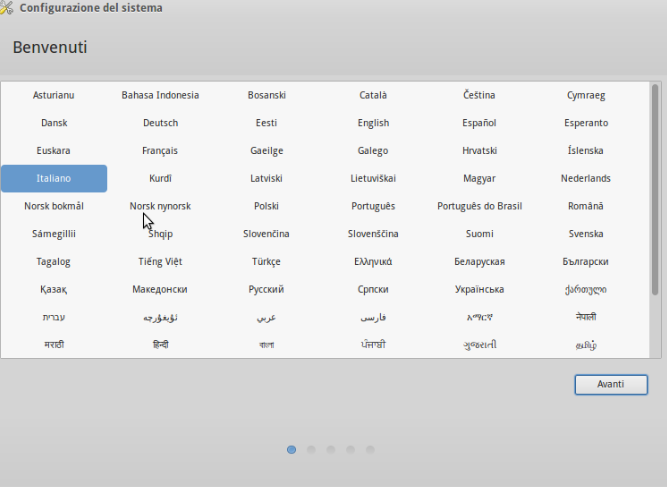
2. Inserire i dati personali e premere avanti 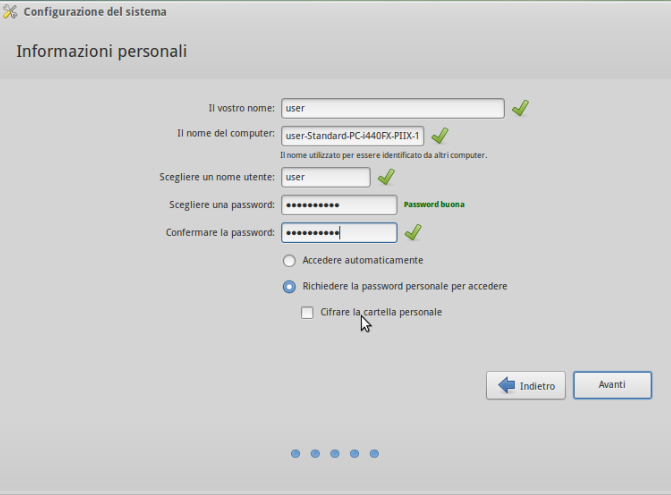
3. A questo punto parte una mini installazione che permette la creazione dell'ambiente per l'utente settato e che cancella l'utente oem.
4. Dopo queste operazioni l'ambiente è pronto e l'utente si può loggare e iniziare ad usare il sistema.
NOTE
- Siate sicuri di selezionare la corretta architettura del computer prima del download di Trisquel.
- L'utente OEM viene automaticamente cancellato quando il nuovo utente imposta il sistema.
- Se utile, create un clone od un'immagine del vostro Hard Disk del computer per facilitare la replicazione delle impostazioni. Questo potrà essere utilizzato su altri computer.
- Fatta eccezione per l'architettura (i686 or amd64), la stessa immagine può essere utilizzata su ogni computer il cui hardware sia compatibile con il software libero.

